
时间:2024-04-23 14:16:20作者:来源:人气:我要评论(0)
有用户想要访问win11电脑上的文件夹,却出现了被拒绝的情况,这时候我们右键点击该文件夹,打开属性页面点击安全,接着打开用户选项的编辑页面,将所有全新都改为允许,如果找不到用户就新添加一个用户,完成用户的添加后,再更改权限哟,这样就能解决win11访问文件夹被拒绝的问题了。
win11访问文件夹被拒绝解决方法
1、右键被拒绝的文件夹,打开“属性”
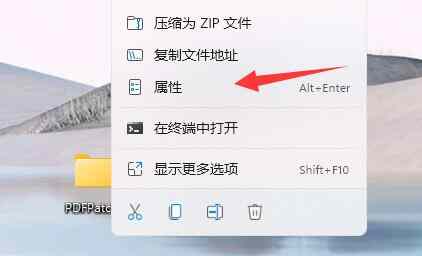
2、进入“安全”,观察下面有没有正在使用的用户
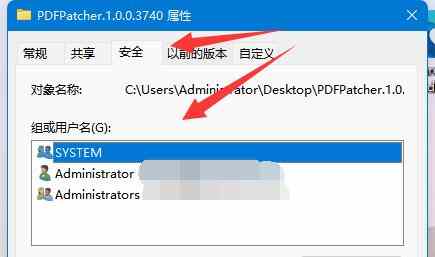
3、如果有的话,就选中用户,点击“编辑”,勾选所有权限为“允许”即可
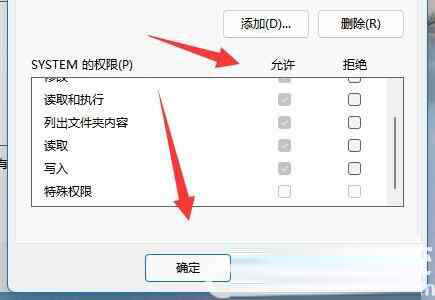
4、如果没有用户,就点击“添加”,点击左下角“高级”
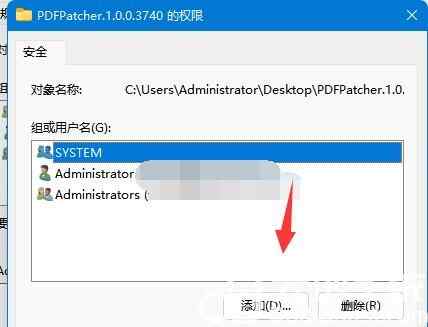
5、点击右边的“立即查找”选项
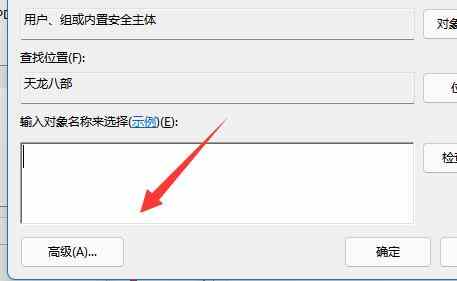
6、最后将用户“确定”添加进来再添加权限即可
相关阅读 win11怎么设置启动项 win11启动项设置教程 win11怎么关闭安全中心 win11怎么关闭安全中心方法介绍 win11不支持处理器怎么办 win11不支持处理器解决方法 win11怎么设置还原点 win11设置还原点方法介绍 win11主题怎么恢复默认 win11恢复默认主题方法介绍 win11分辨率被锁定了怎么办 win11分辨率被锁定了解决方法 win11无法识别usb设备怎么办 win11无法识别usb设备如何解决 win11杜比音效在哪开 win11怎么打开杜比音效 win11风扇一直转个不停怎么办 win11风扇一直转个不停解决方案 如何彻底关闭win11自动更新 彻底关闭win11自动更新方法介绍
热门文章
 win10双屏独立显示一个玩游戏,一个看视频方法
win10双屏独立显示一个玩游戏,一个看视频方法
 Win10电视直播软件推荐:Hello, TV使用教程技巧
Win10电视直播软件推荐:Hello, TV使用教程技巧
 win10packages文件夹可以删除吗 win10packages文件夹怎么删除
win10packages文件夹可以删除吗 win10packages文件夹怎么删除
 win10怎么设置系统默认编码为utf-8 win10设置系统默认编码为utf-8方法介绍
win10怎么设置系统默认编码为utf-8 win10设置系统默认编码为utf-8方法介绍
最新文章
人气排行